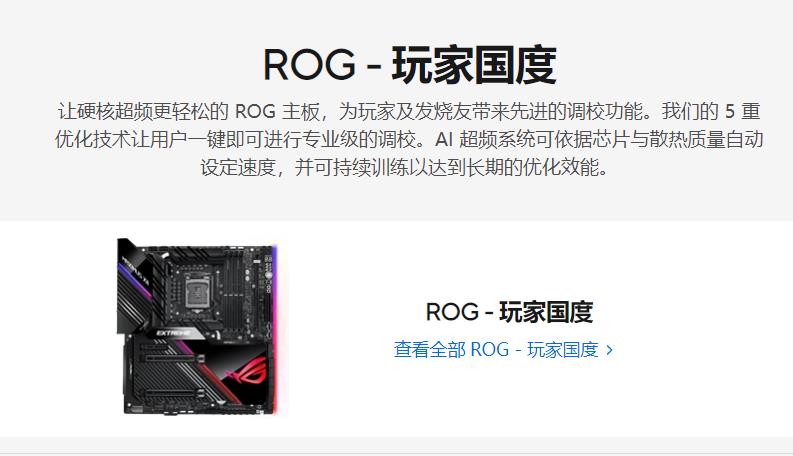HP打印机如何连接电脑
HP打印机是被广泛使用的打印机品牌之一。为了让您的电脑与打印机之间进行通信并实现打印工作, 您需要准确地连接您的打印机和电脑。本文将为您介绍连接HP打印机和电脑的步骤和注意事项。
步骤一:检查和准备
在开始之前,请务必确保已购买了适用于您的打印机型号的USB电缆。如果您不确定,可以在用户手册或HP网站上查找相关信息。并确保打印机与电源连接。
步骤二:下载和安装打印机驱动程序
HP打印机需要相应的驱动程序才能与电脑通信。您可以从HP官方网站下载并安装打印机驱动程序。如果您没有用户手册,请在HP网站上查找相关信息。安装前,请确保关闭所有程序和打印机。同时,下载时请确保您正在下载适用于您的操作系统的驱动程序。
步骤三:连接打印机和电脑
现在,您需要连接打印机和电脑。取出USB电缆,用一端连接打印机,然后将另一端插入电脑的USB端口。如果您的打印机具有Wi-Fi功能,请确保打印机和电脑在同一Wi-Fi网络中并距离不超过10米。此时,请确保您的打印机已经开启。
步骤四:添加打印机
打开您的电脑,进入系统设置,找到打印机设置,在“添加打印机”选项中查找并选择您的HP打印机型号。根据提示,您可以通过USB连接或Wi-Fi连接将打印机添加到电脑中。如果连接成功,则应看到该打印机出现在可用打印机列表中。
步骤五:测试打印
连接完成后,请进行测试打印。打开文档或图片,按下“Ctrl+P”组合键或通过打印选项打开打印页面。选择您的HP打印机并设置打印选项, 如打印纸张大小、打印质量等。然后,单击“打印”按钮,享受您的打印过程。
以上是连接HP打印机和电脑的步骤,务必确保您准确执行每个步骤。此外,打印机需要定期维护,以确保其始终工作正常。您可以在用户手册中找到维护方法,并在需要时随时联系HP客户服务团队以获取支持。